Met dank aan Coolermaster presenteren wij onze eigen Review van de populaire computer behuizing: De Coolermaster CM 690 II Advanced USB 3.0 Versie. De kast welke het formaat heeft van een miditower. Is een geschikte computer case welke gebruikt kan worden voor alle doeleinden(game-pc, Overclock pc, Stille pc. De behuizing heeft goede mogelijkheden voor cable management wat heel belangrijk is bij een goede computerkast. Wil je weten wat de behuizing allemaal in petto heeft? bekijk snel onze Review deze is hieronder te vinden: Veel plezier:
De specificatie’s: Van de CM690 II advanced USB 3.0 behuizing
| Merk en Type: | |
|---|---|
| Merk | Cooler Master |
| Type | CM 690 II Advanced (USB 3.0 version) |
| Price: | € 80-100 |
| Technische Specificaties: | |
| Behuizingtype | Tower |
| Form Factor | ATX (Standard), Micro-ATX (μATX), Mini-ITX |
| Behuizing bay intern | 2.5″, 6x 3.5″ |
| Behuizing bay extern | 3.5″, 4x 5.25″ |
| Aansluitingen voorzijde | 3.5mm headset, eSATA, Microfoon, 2x USB 2.0, 2x USB 3.0 |
| Fysieke specificaties: | |
| Behuizing Paneel | Fan, Gaas |
| Materiaal | Staal/plastic |
| Kleur | Zwart |
| Afmetingen: | |
| Breedte | 214mm |
| Diepte | 528,8mm |
| Hoogte | 496mm |
| Airflow: | |
| Fan-mogelijkheden | 9 |
| Meegeleverde fans | 3 |
| Kabelmanagement | Ja |
Verpakking:
De doos is behoorlijk groot. De behuizing is goed verpakt met veel piepschuim en plastic. Waardoor beschadiging tijdens het transport bijna onmogelijk is. Op de doos zijn de specificatie’s te zien en enkele afbeeldingen van de behuizing. Op de achterkant is een foto te zien met een overzicht van de binnenkant met alle componenten. Wij konden niet lang wachten want we hadden de door snel open met als resultaat een prachtige Coolermaster behuizing.
Video:
Hieronder is een video/trailer van de behuizing te vinden. In dit 0:56 seconden durende filmpje kan je in het kort zien wat de behuizing allemaal in petto heeft. Uiteraard komen we hier later in de review weer op terug.
Wat zit er in de doos?
In de doos zijn de volgende onderdelen te vinden:
- Handleiding
- CM690II advanced behuizing
- 5,25″ naar 3,5” mesh panel
- Zakje met schroefjes, onderdelen, tie-wraps
- Stof-filter
- 3,5″ bracket voor bijvoorbeeld, Fancontroller,Kaartlezer
En de inhoud van het kleine doosje. Hier zit in een: Stoffilter, Zakje met onderdelen, Mesh panel en een 3,5″ bracket.
Foto’s van de behuizing:
De voorkant is mooi afgedekt met een mesh paneel. De 5,25″” mesh brackets zijn verwijderbaar en kan je zonder het gebruik van een schroevendraaier bijvoorbeeld een DVD-brander in schuiven. De zijkant is mooi afgewerkt met 2 chrome strips wat voor een stak en modern uiterlijk zorgt. Aan de onderkant is een 140x25mm met blauwe leds geplaats, de leds zijn eenvoudig uit te schakelen doormiddel van een klein knopje deze bevind zich in het top front.
Aan de achterkant van dit paneel zijn stoffilters geplaatst. Bij de vier 5,25-inch drive bays zijn deze stoffilters rechthoekig van vorm en over de breedte geplaatst.
De koelmogelijkheden zijn uitstekend in de CM690II zo bevinden zich aan de zijkant ook twee fan aansluitingen. Hierop kun je twee fans aansluiten namelijk 120mm of 140mm. Deze koelen het gedeelte rondom de processor en het gebied rond de grafische kaart.
Op het linker paneel is ook een fan aansluiting aanwezig hierop kan je 1x een 80x15mm fan aansluiten. Deze fan is geplaatst om het gedeelte rond de procces socket te koelen
Aan de achterzijde zijn veel mogelijkheden zo zijn er 7 uitbreiding sloten voor bijvoorbeeld videokaarten, geluidskaarten. Ook is er nog een recht op staand uitbreidingslot aanwezig voor bijvoorbeeld een Fancontroller, led schakelaar. Ook is er op de achterkant weer plek voor 1 ventilator deze word ook standaard meegeleverd door coolermaster, Het gaat hier om een 120x25mm fan
Ook is er een Sata docking station aanwezig voor hardeschijven. Dit zie je niet vaak bij behuizingen en het is echt heel erg makkelijk helemaal als je vaak schijven moet controleren leeghalen. Je hoeft nu alleen de hardeschijf in het docking station te schuiven en de computer opent je hardeschijf. Hier heeft coolermaster zeker een puntje voor. Gebruik je deze optie niet? je kan hem ook gebruiken als opbergbakje voor bijvoorbeeld sd kaartjes of usb sticks. je kan de plastic klep terug over de docking station heen schuiven als je het niet gebruikt.
Het docking station is gemakkelijk aan te sluiten door middel van een Sata-Kabel. De Sata kabel is al aanwezig en hoeft alleen nog maar aangesloten te worden op het moederbord.
Ook zijn er veel aansluitingen aanwezig op het top-panel zo zijn er de volgende aansluitingen aanwezig:
- aan/uit switch voor led fan
- Speaker-Microfoon aansluiting
- 2x USB3.0
- 2xUSB 2.0
- Power button
- Reset button
- Sata docking station
De binnenkant
Van binnen heeft de behuizing ook veel te bieden. Zo kan je bijna alle onderdelen in de behuizing zonder schroevendraaier installeren. De mogelijkheden voor cable management zijn ook uitstekend door de voor gemonteerde kabel gaten waardoor je makkelijk je kabels kan wegwerken. In totaal zijn er 3 fans standaard meegeleverd het gaat om een fan aan de voorkant, achterkant en bovenkant.
Zoals je hieronder kan zien zijn er standaard gleuven/gaten voor de kabels aanwezig met afgewerkt rubber zodat je heel makkelijk je kabels kan wegwerken, en zo je airflow sterk verbeterd. Er zijn ook 6 racks voor hardeschijven aanwezig. De bovendste is voorzien van een bracket voor een ssd waardoor je deze makkelijk kan vast kan schroeven(later meer informatie)
Ook onderin zijn gleuven voor de kabels aanwezig deze bevind zich vlak achter de voeding waardoor het mogelijk is om deze kabels via de achterkant weg te werken. Deze is groter gemaakt dan de anderen omdat hier veel kabels door heen moeten vanaf de voeding. Aan de onderkant zijn 2 roosters aanwezig het linker ventilatierooster word gebruikt voor de voeding, en rechts kan je er nog voor kiezen om een ventilator te plaatsen met de afmeting 120x25mm. Coolermaster heeft er voor gekozen om de voeding onderin te plaatsen er zijn vier verhoogde metalen platformen gemaakt met daarop rubberen strips die ervoor zorgen om resonantie tegen te gaan.
Coolermaster heeft ook bij deze behuizing gekozen voor een makkelijke bevestiging van de harde schijven. Zo kan je makkelijk de schijven verwijderen, toevoegen of omwisselen.
Bij de meeste behuizingen is een bracket voor een SSD meestal niet meegeleverd. Bij deze is het gelukkig wel het geval. De bracket is van stevig materiaal en de ssd is makkelijk te bevestigen via de zijkant of bovenkant.
Monteren van Harde Schijven, SSD’S
We hebben het er al eerder over gehad, Coolermaster heeft een makkelijk systeem aanwezig in de kast voor het aansluiten van hardeschijven. Wij hebben het getest met een normale hardeschijf en een SSD. Wij merkte inderdaad dat het inderdaad zo makkelijk is zoals ze het zeggen, wij waren letterlijk binnen 1 minuut klaar met het monteren van de HDD en SSD.
Het installatieproces
Om de behuizing omptimaal te testen hebben wij ervoor gekozen om een systeem in te bouwen zodat jullie kunnen zien op foto’s hoeveel ruimte er is voor High end videokaarten en het cable management. We hebben voor de behuizing de volgende onderdelen gebruikt:
- Asus Sabertooth p67 moederbord
- Intel i7 2600
- Coolermaster Silent pro 1200 watt voeding
- Corsair vengeance 8GB
- Hardeschijf
- Crucial m4 128GB SSD
- HD5770 videokaart
Uiteraard begonnen we met het moederbord. De schroefjes en afstandbusjes zijn meegeleverd, de schroeven waren van goede kwaliteit en het aantal was ook genoeg. Het monteren van het moederbord was heel gemakkelijk door het op de kast aangetoonde schema voor de afstandbusjes. Ons moederbord was een ATX formaat
En het moederbord zat er snel in. Het schema voor de afstandbusjes is wel makkelijk voor de niet ervaren bouwers zo weet je altijd zeker dat je geen onderdelen beschadigd door een teveel afstandbusje of dat je er een te weinig heb. Nu konden we beginnen met het aansluiten van de overige materialen. Hieronder is ons moederbord de p67 sabertooth te zien in de behuizing.
Zoals je kan zien is er nog voldoende ruimte aanwezig voor de kabels. Helaas is er bovenop wel wat minder ruimte voor de kabels waardoor het wegwerken van de kabels iets moeilijker is.
Nadat het moederbord geplaatst is konden we de voeding plaatsen, Wij hebben voor deze build een Silent pro 1200 Watt gebruikt. Binnenkort is er een review online van de voeding. De voeding ging er makkelijk in. Aan de onderkant is er een rooster aanwezig voor de ventilator. De kabels kunnen weggewerkt worden door het grote voor gemonteerd kabelgat in de behuizing.
Voor onze test gebruikte we een HD5770 uiteraard is er voldoende plek voor grote videokaarten. De behuizing heeft plaats voor een Videokaart met een lengte van 304mm, Ook zitten de hdd’bays er dan nog in. De videokaart is makkelijk te monteren door middel van de meegeleverde schroeven.

Al het Hardware is geplaatst nu kan het belangrijkste beginnen voor ons het aansluiten en wegwerken van de kabels. Dit is altijd een aardig klusje wat een lange tijd in beslag kan nemen. Wij hebben het geprobeerd om het zo goed mogelijk te doen en optimaal gebruik maken van de cable management opties.
De opties voor cable managment zijn zeer goed in deze kast de gaten zijn groot genoeg en mooi afgeschermd met rubber.
Ook onderin de kast was er voldoende plek om de kabels goed weg te werken. Het enige nadeel was wel dat het rubber niet goed vast zit waardoor het elke keer los schiet. Dit was alleen tijdens het aanbrengen van de kabels daarna bleef het wel goed zitten. Ook is er ruimte genoeg voor alle kabels van de USB,voeding,front panel.
Bovenin de kast waren er helaas minder mogelijkheden om kabels weg te werken. Er was plaats voor een klein gat en alleen de voeding voor het moederbord kon er door heen.
Het resultaat binnenkant:
Het resultaat van het cable managment is zeer goed. Alle kabels kunnen goed worden weggewerkt er is ruimte genoeg. En er zijn voldoende Cable managment gaten aanwezig. Hieronder is een overzicht te bekijken van onze resultaat foto’s. Het enige – punt is dat er iets te weinig ruimte is achter het panel(achterplaat) zelf hebben we dat opgelost door alles goed vast te maken met tie-wraps.
Er zijn verder geen kabels te vinden welke hinder zorgen voor cable managment. De voorste fan doet ook goed zijn werkt is een zeer stille fan met 19dBA. Ook de achterste en bovenste fan zijn erg stil. Ook zijn er bij deze kast helemaal geen trillingen dit komt door de stevige pootjes welke aan de onderkant zijn bevestigd. Verder ziet de kast er van binnen erg goed en strak uit.
Het resultaat Buitenkant:
Koeling(airflow)
Zoals al een aantal keer is genoemd in de review is de airflow uitstekend. In de behuizing is veel plek om diverse fans te monteren. Ook worden er uitstekende fans meegeleverd welke een goede airflow hebben en ook nog stil zijn. Zelf waren wij in het bezit van een p67 moederbord welke de functie thermal radar heeft hieronder de resultaten van normaal gebruik (idle): De resultaten zijn behaald met de meegeleverde fans, en een standaard i7 2600 intel cooler. De volgende fans zijn gemonteerd:
De omgevingstemperatuur is 22 graden
- 1x voor paneel (140x25mm)
- 1x boven paneel (140x25mm)
- 1x achter (120×25)
Conclusie:
Coolermaster levert met de CM690II advanced een fraaie behuizing af. Het uiterlijk is erg strak en stijlvol zeker met de blauwe led fan welke ook kan worden uitgeschakeld. De behuizing is stevig en trilt niet ook staat de behuizing stevig op zijn voeten doormiddel van de brede pootjes. Inbouwmogelijkheden zijn er genoeg zo is het mogelijk om veel hardeschijven aan te sluiten waterkoeling en high end videokaarten. Ook kregen wij ons systeem erg koel te houden. De behuizing is niet de allergrootste maar bied wel genoeg plaats. Het is wel een van de mooiste kasten om te zien, erg strak van buiten en erg functioneel van binnen.
Ook een groot voordeel is dat de behuizing in het bezit is van een Hardeschijf docking station welke het mogelijk maakt om gemakkelijk de hardeschijven te connecten aan de computer. Dit is vaak een groot probleem voor de meeste computer fans, tweakers.
Helaas hebben wij wel een paar verbeter punten gevonden: Aan de bovenkant boven het moederbord in de kast is er weinig ruimte voor cable managment er gaat net één kleine kabel doorheen. Ook is het jammer dat er geen VGA houder is meegeleverd dit was wel het geval bij de USB 2.0 versie.
Verder is de behuizing erg goed en zeker het geld waard.
Goede punten:
- Toolless kast
- Kliksysteem voor 5 1/4 bays
- 3 meegeleverde casefans
- Voldoende ruimte
- Cable managment
- Stoffilter
- Goede airflow
- Aan-uit knop led fan
- Harddisk docking
- USB 3.0 aansluitingen
- Weinig ruimte voor kabels boven moederbord
- Rubber rond gaten voor Cable managment zit los
- VGA houder( wel bij USB 2.0 versie
Graag ontvangen wij feedback op onze review. Voor meer infomatie over de behuizing verzoeken wij u naar de website van Coolermaster deze is hier te bekijken.
Wij geven deze behuizing 5 sterren




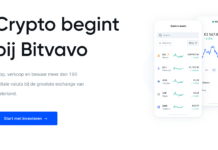
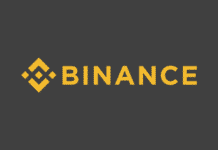
















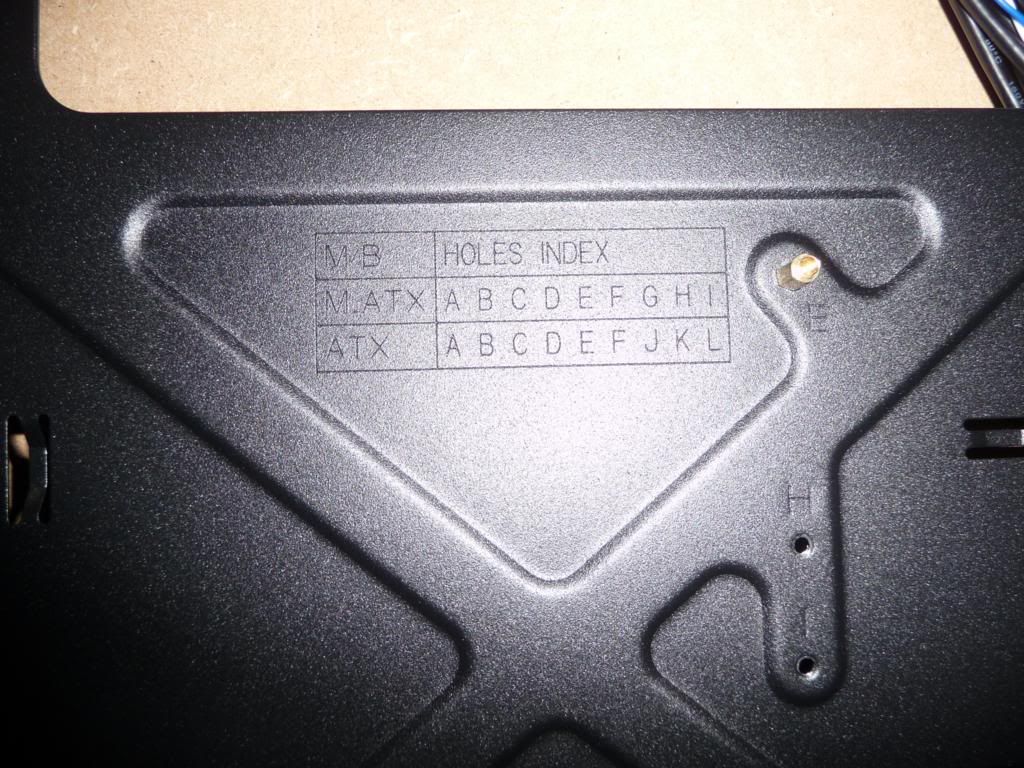
















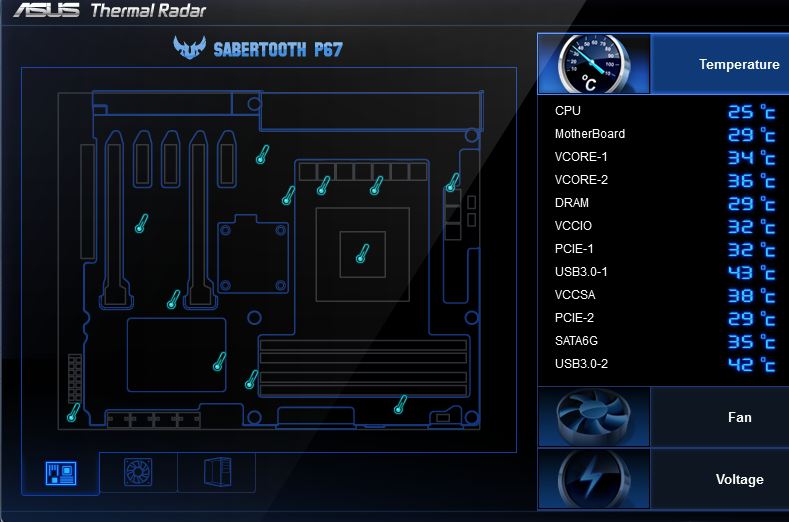










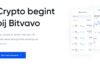
ik heb ook een cooler master cm 690 2 advanced usb 3.0 , en mijn vraag is KAN ER EEN MOEDERBORD EATX INGEBOUWD WORDEN !!